Windowsに備わっている基本機能であるIME辞書登録機能って活用してますか?この機能を活用すると、文字入力が驚くほど高速化させることが出来ますよ!
ブログの更新やサイトの更新に利用する
僕はブログの更新がとにかく苦手です。。。。理由は簡単、面倒な事が大嫌いだからなんですよね(笑)
んで、そんな面倒な事が大嫌いな僕が、とてもとても重宝している機能が、Windowsに備わっているIME辞書登録という機能なんです。
ブログ記事を書いていると、毎回のように出てくる言葉とかが人それぞれあるかと思うんですけど、それを毎回キーボードで入力よりも・・・例えば「(例)まいぶろぐ」と入力したら
「https://www.kinoubi-design.com/blog/」と変換するように予め設定しておけるのです。

(読みと語句を登録すれば使えます)
他にも自分のツイッターアカウントへのURLを「(例)まいつい」と登録しておくなど、よく紹介するものを登録しておけば、ブログの更新がかなーり簡単にできるようになります。
最初に設定するのは面倒ですけど、後々便利になりますね。
以前は僕も、パソコン画面上に登録できる付箋に、よく使う言葉とか、URLなんかを貼り付けていたりしたんだけど、IME辞書登録を行なうようになってからは、ほとんど使わなくなりました。
登録した辞書の「よみ」が最初のうちはわからなくなってしまう事があったので、しばらく付箋上に表示させておく事は有りましたけどね(笑)
プログラムコードを登録しておくと超楽です。
また、僕のようにホームページを作るお仕事をされている場合にはもっと活用の幅があります。
正直言って僕はホームページを作る際に使うソースコードは、ほぼこちらのIME辞書機能を使って行わせてもらっているんですが、これが・・・本当に便利なんですよね。
他の人とPCを共有していたりすると、変換がおかしなことになる事もあるから、全ての人が設定すると良いよ!というものでもないけど、かなーり便利な機能なので是非利用してみてください。
登録方法は以下を参考にすると良いかと思います。http://windows.microsoft.com/ja-jp/windows-8/ime-register-tool
単語の登録に失敗しました
ちなみに・・・この記事を書くにあたって辞書登録を久しぶりにしてみたところ・・・「単語の登録に失敗しました」という驚きの文言が画面上に現れました。

「おや?」
と思い、調べてみると・・・どうやら修復をしないと直らないということがわかりました。

修復方法としては、言語バーの道具箱みたいなアイコンをクリックして、プロパティ、辞書/学習タブ、修復という手順で、僕のIMEは登録できるようになりましたので、もしこのようなエラーが出た方がいたら、試してみてください。
これでも直らなかったら・・・ほかの方法をぐぐって下さいね!

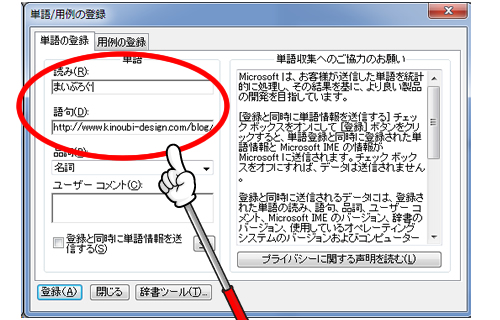





















コメントを残す